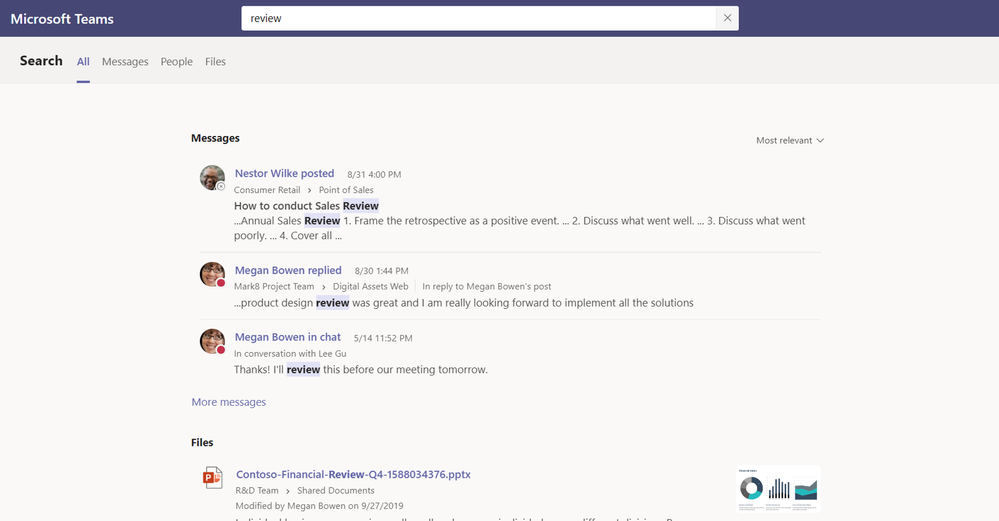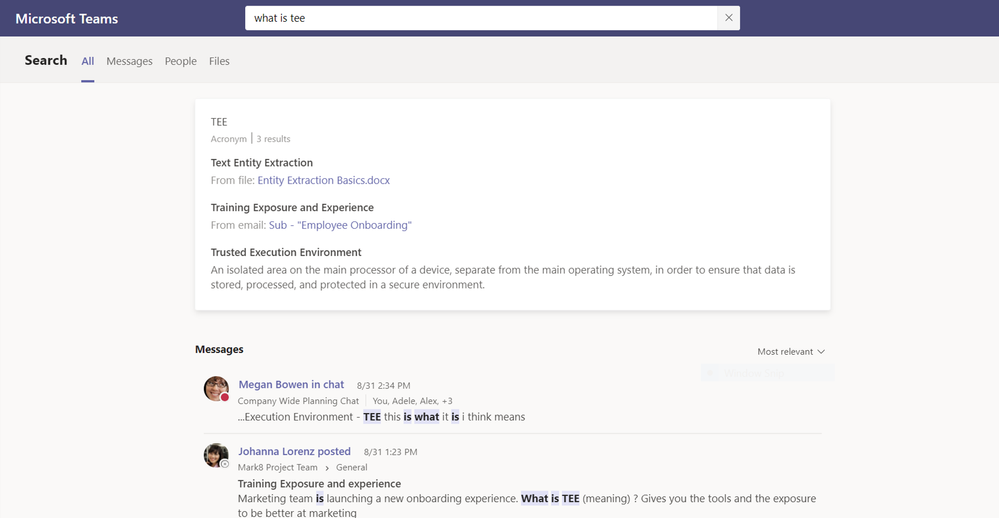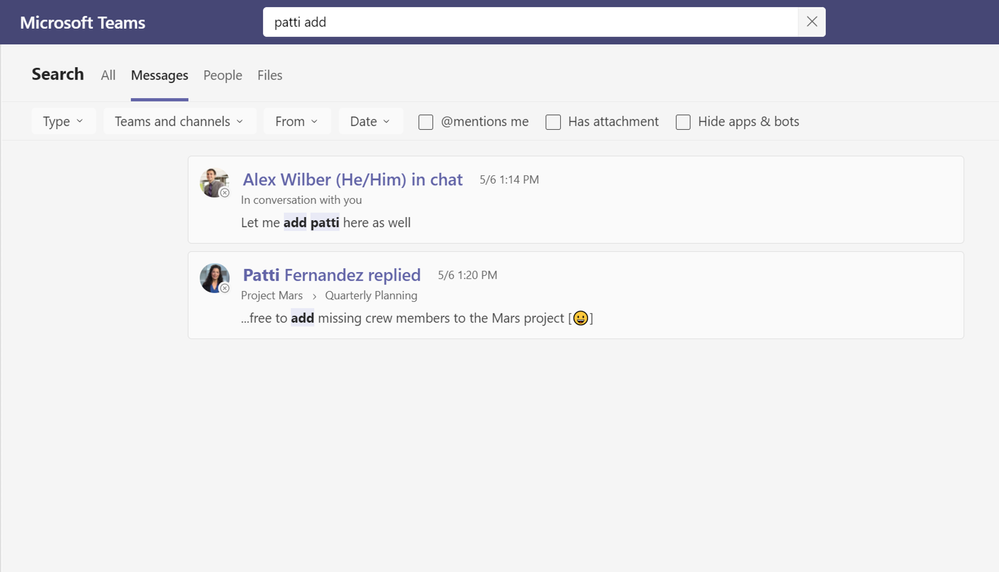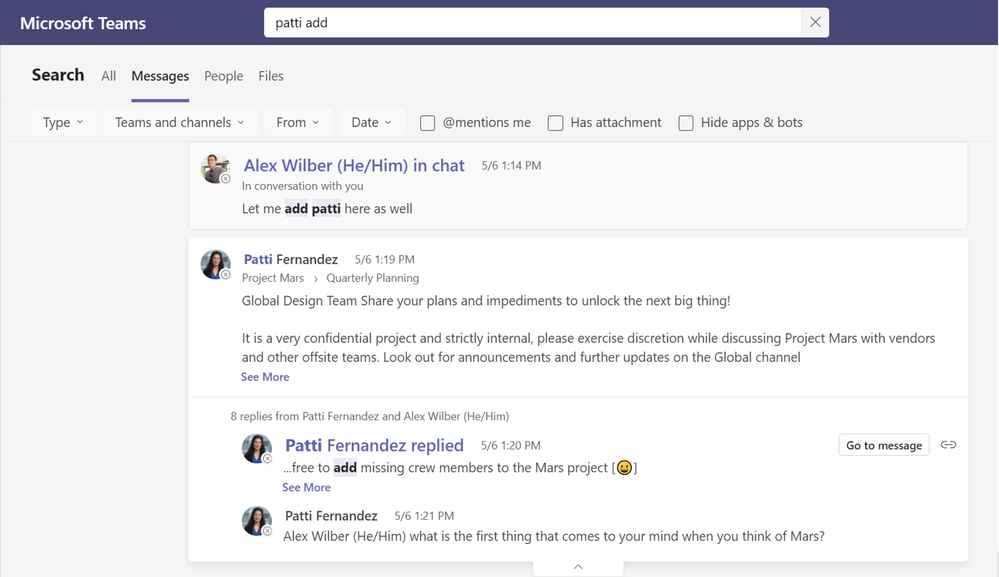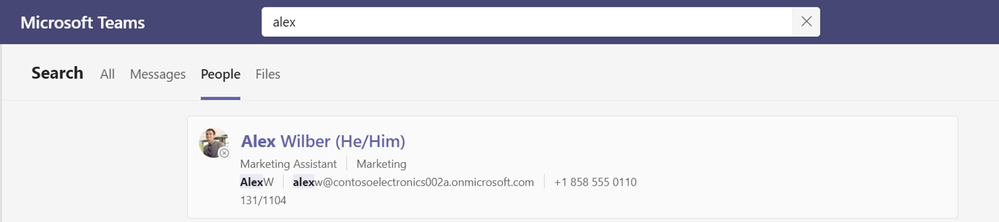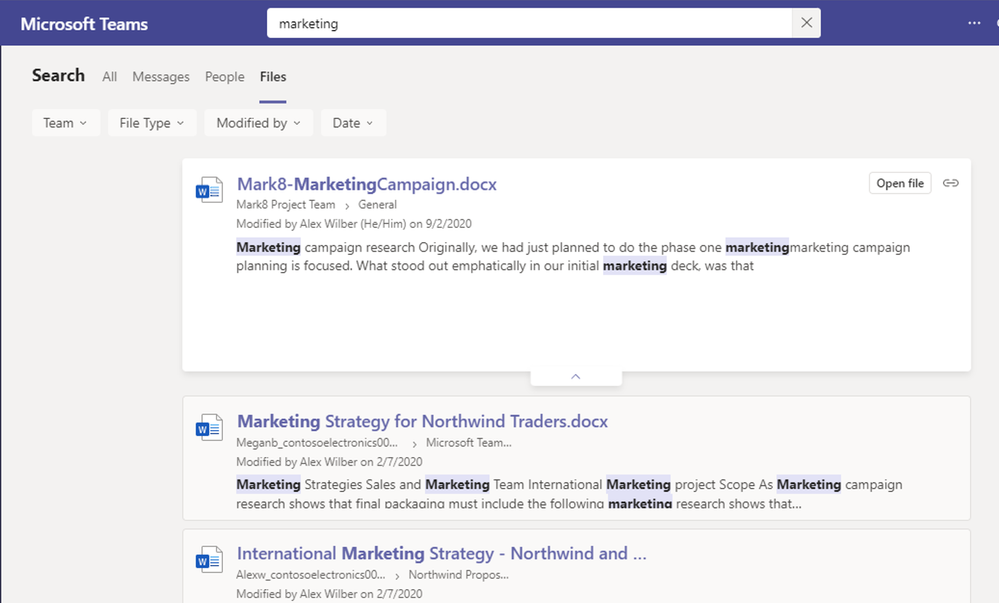Microsoft introduceert een verbeterde ervaring met zoekresultaten in Microsoft Teams
4 minuut. lezen
Uitgegeven op
Lees onze openbaarmakingspagina om erachter te komen hoe u MSPoweruser kunt helpen het redactieteam te ondersteunen Lees meer
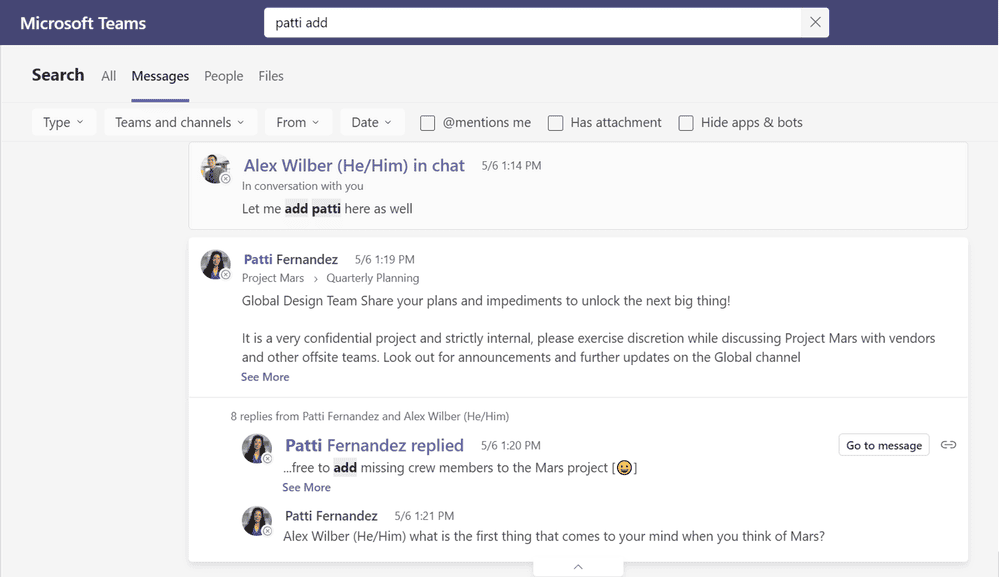
Microsoft heeft een verbeterde ervaring met zoekresultaten aangekondigd voor Microsoft Teams. Het bedrijf zegt dat het vinden van de informatie die je nodig hebt, van cruciaal belang is. Daarom hebben ze de pagina met zoekresultaten van Microsoft Teams opnieuw ontworpen om het gemakkelijker, sneller en consistenter te maken met de zoekervaring die je gewend bent met andere Microsoft-producten. .
[lwptoc title=”Nieuwe zoekervaring op Microsoft Teams” width=”40%” float=”right”]
De nieuwe ervaring met zoekresultaten van Teams heeft een opnieuw ontworpen gebruikersinterface met vier tabbladen die zijn afgestemd op de soorten informatie die gebruikers het vaakst zoeken: Alle, Berichten, Personen en Bestanden. Met behulp van kunstmatige intelligentie worden de meest relevante resultaten weergegeven in een gemakkelijk te lezen paginagrote indeling. Microsoft heeft ook een nieuwe vraag-en-antwoord-zoekoptie toegevoegd waarmee u een vraag in de zoekbalk kunt typen en betrouwbare antwoorden kunt krijgen.
De nieuwe "alle" pagina
"Alle" is de plek om te beginnen als u niet zeker weet waar u de informatie kunt vinden die u nodig hebt. Als je alles doorzoekt, krijg je de meest relevante resultaten van Teams als geheel terug, inclusief resultaten van berichten, mensen en bestanden. In het onderstaande voorbeeld leverde het typen van "review" in de zoekbalk resultaten op van zowel berichten als bestanden.
De nieuw Alle pagina
Wat als de informatie die u probeert te vinden het antwoord is op een specifieke vraag, zoals "Waar staat het acroniem TEE voor?" Zoals in het volgende voorbeeld te zien is, typt u eenvoudig uw vraag in de zoekbalk. Boven aan de pagina verschijnt een nieuwe sectie met de meest relevante resultaten.
Een vraag-en-antwoordzoekopdracht op de pagina Alles
De nieuwe pagina "berichten":
Berichten zijn de meest gezochte informatie in Teams, en de opnieuw ontworpen tabbladen voor berichten maken het zoeken eenvoudiger door alleen resultaten van berichten te retourneren, zonder externe resultaten van mensen of bestanden om door te bladeren. Typ uw trefwoorden in de zoekbalk op de berichtenpagina, zoals hieronder weergegeven, en scan vervolgens snel de resultaten om het bericht te vinden dat u zoekt. U kunt de resultaten verder filteren door het berichttype, de datum en andere kenmerken te kiezen.
Gebruik de filters bovenaan de Berichten-pagina om de resultaten verder te verfijnen
Voor langere berichten tonen de resultaten een fragment van het deel van het gesprek dat overeenkomt met de zoekopdracht. Klik op een specifiek berichtresultaat om het uit te vouwen en volledig te bekijken.
Berichten pagina met een bericht uitgevouwen voor meer context
De nieuwe “mensen” pagina:
In het huidige verspreide personeelsbestand is het belangrijk om gemakkelijk belangrijke informatie over uw collega's te kunnen vinden, zoals locatie, team, e-mail en telefoon.
Met het tabblad Personen kunt u snel zoeken met slechts een gedeelte van de naam van een persoon. Bovendien kun je op het resultaat klikken om direct met die persoon in gesprek te gaan.
Mensen Pagina
De nieuwe “bestanden” pagina:
Zoals in het onderstaande voorbeeld te zien is, ziet u, wanneer u zoekt met behulp van het opnieuw ontworpen tabblad Bestanden, al uw resultaten op één plek, inclusief de bestandsinformatie en het informatiefragment uit het bestand dat overeenkomt met uw zoekopdracht. Net als op de berichtenpagina kunnen de zoekresultaten voor bestanden worden uitgevouwen om meer van het overeenkomende fragment te tonen, indien beschikbaar, waardoor u meerdere klikken bespaart.
Bestandenpagina met uitgebreide resultaten
Aangepaste & vindbare filters:
Naast het opnieuw ontwerpen van de zoekpagina's om u sneller betere resultaten te bieden, heeft Microsoft vanaf het begin van uw zoekopdracht ook een uitgebreide set filters toegevoegd voor meer gerichte resultaten. Zoals in de onderstaande voorbeelden wordt getoond, kunt u deze filters gebruiken om resultaten te bereiken op type, locatie, persoon, datum, enzovoort. U kunt berichten uitsluiten door apps en bots, tussen specifieke datums, op basis van vermeldingen, of gewijzigd door, enz. Bovendien kunt u alle filters wissen met een enkele klik als u besluit uw zoekopdracht uit te breiden.
filters op de pagina Berichten
filters op de pagina Bestanden
Pro-tips voor zoeken in Teams:
1. Om een zoekopdracht in een chat of kanaal te starten, drukt u op CTRL+F in Windows of op CMD+F in Mac.
2. Voor uitgebreidere zoekresultaten in Berichten kunt u Keyword Query Language (KQL) gebruiken. Hieronder staan enkele van de modifiers die Teams ondersteunt. (Herinnering: er is geen spatie tussen de dubbele punt en de zoektermen.)
Van:
In:
Onderwerp:
Verstuurd:
Wat is het volgende
Microsoft zegt dat gebruikers in de toekomst rechtstreeks vanaf de pagina met zoekresultaten kunnen handelen. Dit en meer komt in toekomstige updates.
Bron: Microsoft